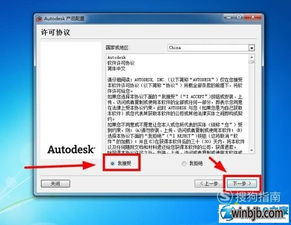windows7遇到关键问题怎么办
Windows7遇到关键问题怎么办?实用解决方案全指南
Windows7作为曾经最受欢迎的操作系统之一,至今仍有大量用户在使用。但随着微软停止对其的主流支持,许多用户开始遇到各种关键性问题。本文将为你提供一系列实用解决方案,帮助你应对Windows7可能遇到的各种棘手问题。
系统崩溃与蓝屏问题
当Windows7突然蓝屏或完全无法启动时,先别急着重装系统。首先尝试进入安全模式:开机时不断按F8键,选择"安全模式"选项。如果能进入,说明问题可能与某些驱动程序或软件冲突有关。
在安全模式下,你可以:
- 卸载最近安装的可能导致问题的软件
- 回滚最近更新的驱动程序
- 运行系统自带的磁盘检查工具(chkdsk)
- 使用系统还原功能恢复到之前的稳定状态
如果连安全模式都无法进入,可以考虑使用Windows7安装光盘或U盘启动,选择"修复计算机"选项,尝试自动修复启动问题。
网络连接异常
Windows7的网络问题通常表现为无法连接、速度极慢或频繁掉线。解决方法包括:
-
重置网络设置:以管理员身份运行命令提示符,依次输入以下命令:
netsh winsock reset netsh int ip reset然后重启电脑。
-
更新网卡驱动:访问设备管理器,找到网络适配器,右键选择"更新驱动程序软件"。
-
检查防火墙设置:确保防火墙没有错误地阻止了网络连接。
系统运行缓慢
随着使用时间的增加,Windows7可能会变得越来越慢。以下方法可以显著提升系统性能:
- 清理磁盘空间:使用内置的"磁盘清理"工具删除临时文件
- 禁用不必要的启动项:在运行框中输入"msconfig",在"启动"标签页中取消勾选不必要的程序
- 增加虚拟内存:右键"计算机"→"属性"→"高级系统设置"→"性能设置"→"高级"→"虚拟内存"
- 定期进行磁盘碎片整理(针对机械硬盘)
软件兼容性问题
由于Windows7已停止支持,许多新软件可能无法正常运行。解决方法包括:
-
以兼容模式运行:右键程序快捷方式→"属性"→"兼容性"标签→勾选"以兼容模式运行这个程序"
-
安装最新补丁:虽然微软停止了主流支持,但部分关键补丁仍然可用,确保系统更新到最新状态
-
使用虚拟机:对于完全不兼容的软件,可以考虑在Windows7上安装虚拟机运行新系统
安全防护措施
停止支持意味着Windows7不再接收安全更新,因此需要额外注意:
- 安装可靠的第三方杀毒软件并保持更新
- 定期备份重要数据
- 避免访问不可信的网站或下载不明来源的文件
- 考虑使用第三方工具修补已知漏洞
数据恢复技巧
当重要文件意外丢失时,可以尝试以下方法:
升级系统前的准备
虽然Windows7仍可使用,但长期来看升级到更新系统是更好的选择。升级前请注意:
- 检查电脑硬件是否满足新系统要求
- 备份所有重要数据
- 记录已安装软件和许可证信息
- 考虑全新安装而非直接升级,以获得最佳性能
Windows7虽然经典,但技术终将向前发展。通过本文介绍的方法,你可以解决大部分常见问题,同时为未来的系统过渡做好准备。记住,定期维护和备份是保持系统健康的关键。
相关文章
- 新电脑激活Windows后能否退货-完整政策解析与操作指南
- 灵越7590安装Windows蓝屏问题-原因分析与解决方案
- Windows系统Jenkins安装,持续集成环境搭建-完整指南
- Netgear R7000恢复出厂设置后如何安装Windows系统-完整操作指南
- Windows管理员用户名修改指南:本地与在线账户完整教程
- Windows10教育版激活方法详解-五种合规解决方案全指南
- Windows更改CUDA安装路径:完整配置指南与避坑技巧
- Windows 10 Pro是什么意思-专业版操作系统深度解析
- Windows 10 LTSC安装商店无权限-完整解决方案指南
- 神舟战神新机Windows激活指南-从密钥验证到故障排除